Топ 3 начина да се определи iMessage Изчакване за активиране на iPhone
Получавали ли сте такъв изскачащ сигнал на вашия iPhone 7/7 Plus / 6s / 6s Plus / 6/6 Plus / 5s / 5:
“Изчакване на активиране…” и след известно време потребителите получават това съобщение “Активиране е неуспешно. Включете iMessage, за да опитате отново ’.
Вие сте притеснен от изскачащата грешка "iMessageИзчакване за активиране ", докато лошо искате да получите iMessage и се изпълнява? Търсите бърз и лесен начин да се реши този проблем? Този кратък пост показва как да се отстранят неизправности иMessage / съобщение за активиране проблем на IOS устройства (IPAD, iPhone и iPod докосване) работи с iOS 10.3 / 10/9/8 с 3 полезни начина.

Решение 1. Проверете връзката с интернет, за да отстраните неуспешно активирането на съобщение
Ако сте получили това съобщение, първото нещо, което трябва да направите, е да се уверите, че вашата интернет връзка е на ниво, тъй като iMessage изисква много добра интернет връзка, за да работи правилно.
На първо място, отворете Settings на вашето устройство, след това отидете на Wi-Fi / Cellular и изключете ключа, рестартирайте устройството и включете Wi-Fi / Cellular.

Ако не работи, опитайте да нулирате мрежовите настройки. Ще изтриете всички съществуващи мрежови настройки и ще ги върнете към фабричните настройки. Настройки → Общи → Нулиране → Нулиране на мрежовите настройки.
Решение 2. Свържете се с оператора, за да поправите iMessage Stuck at Waiting for Activation на iPhone
Друг фактор може да доведе до активиране на iMessageгрешката е вашата коса, следователно трябва да сте сигурни дали вашият оператор поддържа iMessage или не. Свържете се с екипа за поддръжка на Carrier и проверете всички ограничени условия за вашия iMessage, блокове или филтри на текстови съобщения.
Решение
Ако всички изброени по-горе методи не работятза вас, тогава може да опитате този метод. Открихме режима за активиране на режима на самолет в една от дискусиите. Звучи просто и ако решава, ето как работи:
Стъпка 1: Отидете в Настройки, след това превъртете надолу и натиснете Съобщения, след това изключете iMessage
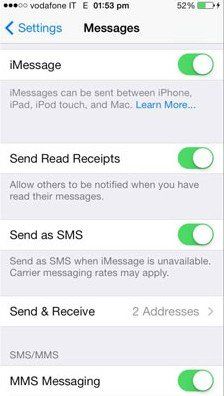
Стъпка 2. Включете самолетния режим. Wi-Fi ще бъде изключен автоматично.

Стъпка 3: Включете Wi-Fi, след това се върнете към Съобщения и включете iMessage.
Стъпка 4: Вие ще бъдете подканени за вашия Apple ID, ако още не сте го добавили. Сега се върнете в Настройки и изключете режима на самолета.
Стъпка 5: Най-често ще ви бъде показано известие, което гласи: "Вашият оператор може да таксува за SMS" - Натиснете OK.

Ако всички споменати по-горе решения не успеят да отстранят проблема, актуализирайте устройството до последната версия. Просто натиснете Настройки → Общи → Актуализация на софтуера.

Решение 4: Използване на Tenorshare ReiBoot за отстраняване на грешка при активиране на iMessage
Ако няма налична актуализация, можете да опитатеда използвате Tenorshare ReiBoot за решаване на проблема, който може да ви помогне с едно кликване да коригирате всички видове iPhone въпроси без усилие и за напълно безплатно! По-долу можете да опитате.
Стъпка 1: Изтеглете и инсталирайте софтуера Tenorshare ReiBoot на вашия компютър. Свържете вашия iPhone / iPad / iPod touch към компютър с USB кабел.
Стъпка 2: След като се маркира “Enter Recovery Mode”. Кликнете върху него, за да поставите вашия iPhone, iPad и iPod в режим на възстановяване. След като влезете в режим на възстановяване, натиснете „Изход от режим на възстановяване, за да рестартирате устройството.

Ако режимът на възстановяване все още не може да разреши проблема ви, можете да решите грешката "iMessage, очакваща активиране", като поправите операционната система - друга функция на Reiboot.
Стъпка 1: След като стартирате Tenorshare ReiBoot, кликнете върху „Fix All iOS Stuck“ секцията в основния интерфейс.
Стъпка 2: След това кликнете върху „Старт“ и следвайте инструкциите на екрана, за да поставите устройството в режим на възстановяване.

Стъпка 3: След това Tenorshare ReiBoot Pro ще покаже съответстващия пакет на фърмуера за вашето устройство, просто кликнете върху бутона „Изтегли“, за да започнете да изтегляте пакета на фърмуера онлайн

Стъпка 4: Когато пакетът с фърмуера бъде изтеглен успешно. Натиснете “Start Repair”, за да стартирате възстановяването на системата.
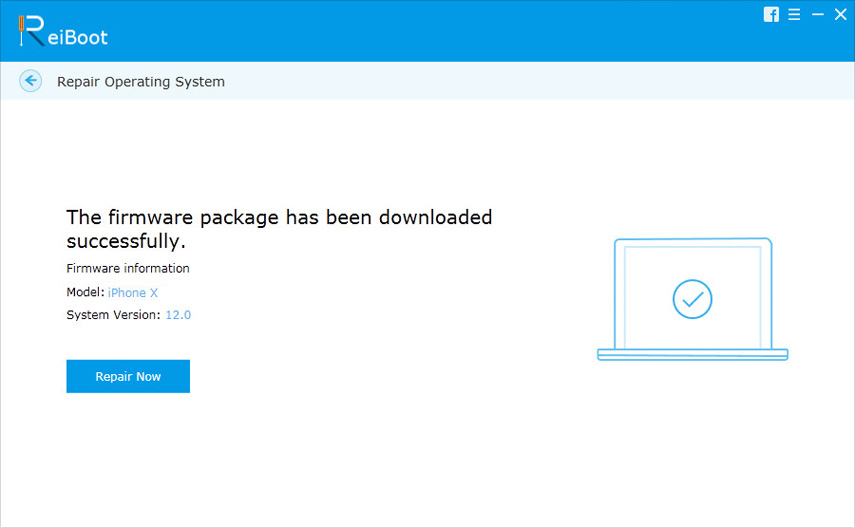
Когато процесът на поправка завърши, вашето iOS устройство ще стартира и всичко е наред. Вашите данни и настройки се запазват и проблемът е изчезнал.
Просто вземете някое решение от изброените, за да изработите разочарованието си. Между другото, всички други предложения и обратна връзка също са добре дошли.


![Как да изтриете iMessages на Mac и iPhone / iPad [Поддържан iOS 12]](/images/topics/how-to-delete-imessages-on-mac-and-iphoneipad-ios-12-supported.jpg)






